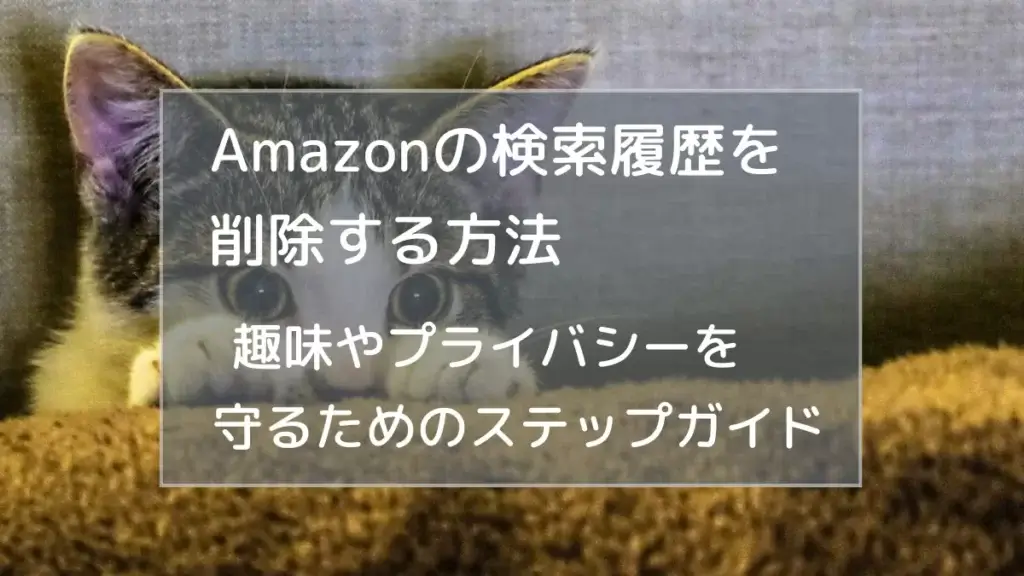
Amazonを利用する際、商品ページを閲覧するたびに検索履歴(閲覧履歴)が保存されていることをご存知ですか?この検索履歴は、Amazonがおすすめ商品を提供するのに役立つ一方、家族や友人に趣味や購買嗜好を知られたくないと感じることがあるかもしれません。
しかし、心配することはありません。本記事では、Amazonの検索履歴を削除する方法について詳しく説明し、プライバシーを守るためのステップをご紹介します。
Amazonの検索履歴を削除する方法
検索履歴を削除する具体的な方法について解説します。ブラウザを使う方法とスマートフォンのアプリを使う方法を紹介します。
使い慣れている方を選択して構いません。
今後、検索履歴の機能をオフにして履歴を残さない方法もあります。この方法はこちらを参照してください。
検索履歴ではなく 注文履歴 を削除したい場合は下記を参考にしてください。
-

-
参考Amazonの注文履歴は削除できないけど大丈夫!家族にバレない方法とは
続きを見る
ブラウザ版で検索履歴を削除する方法
Amazonの検索履歴をブラウザで削除する手順を詳しく解説します。
これにより、他のユーザーに閲覧履歴が表示されなくなります。
Amazonにログイン後、画面右上のアカウント部を選択します。
アカウントサービス内の 閲覧履歴 を選択します。
表示される内容より「表示から削除」を選択すると以降Amazonのおすすめ商品から除外されます。
ただし、同種の商品を過去に検索している場合はそちらも削除しないと また表示される可能性があるので注意が必要です。
アプリ版で検索履歴を削除する方法
Amazonのアプリを使って検索履歴を削除する方法についても詳細に説明します。
スマートフォンを使用している場合に役立つ情報です。
アプリを起動後、最下段の人型アイコン(アカウントサービス)をタップします。
表示項目内の 閲覧履歴 をタップします。
表示される内容より「表示から削除」を選択すると以降Amazonのおすすめ商品から除外されます。
ただし、同種の商品を過去に検索している場合はそちらも削除しないと また表示される可能性があるので注意が必要です。
Amazonの検索履歴とは何か
Amazonの検索履歴は、過去の商品検索や閲覧履歴を記録したものです。
これにより、Amazonはあなたの好みを理解し、関連商品を提案します。
便利な機能の様に思えますが、プライベートな商品が次々とオススメ項目に表示されるの良い気がしません。
Amazonのサイトを開くときには周りの目が気になりますし、これでは楽しいお買い物もできませんよね。
検索履歴の機能をオフにする方法
ここでは、検索機能をオフにする方法を解説します。
オフにすれば検索履歴が記録されなくなり、過去の履歴に基づくおすすめ商品が表示されなくなります。
ブラウザを使用した場合ですが、[アカウント] → [閲覧履歴]と操作し、下記の「履歴を管理」を選択します。
*アプリ版も同じ操作です。
矢印部分の「閲覧履歴のオン/オフを切り替える」をタップしオフにすると、Amazonのトップ画面に履歴に基づくおすすめ商品が表示されなくなります。
まとめ
Amazonの検索履歴からおすすめ商品を紹介してくれる機能は便利である反面、プライベートな商品が遠慮なく表示されるので 時々ギョッとすることがあります。
そんな時は検索履歴の一部を削除したり、検索履歴の機能をオフにしてください。







